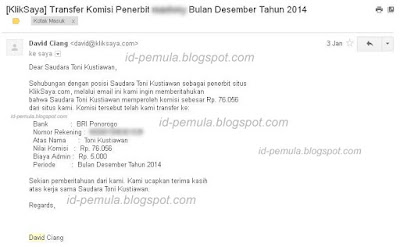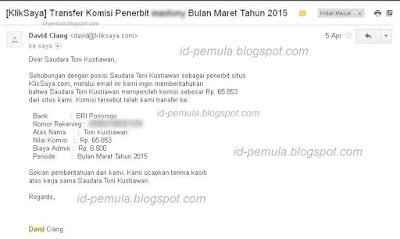Pada awal tahun 2015 ini kami akan mencoba memposting singkat cara membuat auto refresh pada halaman blog. Beberapa sumber menyatakan salah satu tujuan memasang auto refresh pada halaman blog adalah untuk membantu meningkatkan traffik blog.
Berikut langkah cara membuat auto refresh pada halaman blog :
1. Login akun blogger Anda.
2. Pilih menu tab Template > Edit HTML > letakkan kursor pada area kode HTML.
3. Cari kode dibawah ini (tekan tombol Ctrl + F untuk melakukan pencarian).
Angka 60 adalah waktu yang diperlukan untuk melakukan auto refresh, ganti sesuai keinginan.
5. Kemudian Simpan template.
Nah, yang perlu Anda perhatikan dalam memasang auto refresh pada halaman blog adalah setting waktu karena jika terlalu cepat maka mesin pencari khususnya Google akan menganggapnya sebagai tindakan manipulasi traffik, serta kenyamanan pengunjung blog. Usahakan pengaturan waktunya tidak terlalu cepat dan berlebihan.
Read more
Berikut langkah cara membuat auto refresh pada halaman blog :
1. Login akun blogger Anda.
2. Pilih menu tab Template > Edit HTML > letakkan kursor pada area kode HTML.
3. Cari kode dibawah ini (tekan tombol Ctrl + F untuk melakukan pencarian).
</head>
4. Letakkan kode berikut diatas kode </head>
<meta content='60' http-equiv='refresh'/>
Keterangan:Angka 60 adalah waktu yang diperlukan untuk melakukan auto refresh, ganti sesuai keinginan.
5. Kemudian Simpan template.
Nah, yang perlu Anda perhatikan dalam memasang auto refresh pada halaman blog adalah setting waktu karena jika terlalu cepat maka mesin pencari khususnya Google akan menganggapnya sebagai tindakan manipulasi traffik, serta kenyamanan pengunjung blog. Usahakan pengaturan waktunya tidak terlalu cepat dan berlebihan.